在图像处理和设计领域,Photoshop是一款广受欢迎的软件,它提供了丰富的功能,包括图像编辑、图层管理、颜色调整等,Photoshop还具有强大的文字处理功能,其中包括丰富的字体选择,本文将介绍如何在Photoshop中搜索和管理字体。
了解Photoshop字体菜单的基本结构是很重要的,在Photoshop中,选择文字工具后,可以在选项栏上找到字体相关的设置,这里可以找到字体名称、字体大小、样式等选项,用户可以通过下拉菜单浏览和选择所需的字体。
为了更方便地搜索和使用字体,Photoshop提供了几种搜索字体的方法。
1、使用字体下拉菜单:在Photoshop的字体下拉菜单中,用户可以直接浏览和选择已安装在计算机上的字体,通过滚动菜单,可以快速找到所需的字体。
2、使用字体搜索功能:Photoshop支持通过字体名称进行搜索,用户只需在字体下拉菜单的搜索框中输入关键词,Photoshop将自动过滤出包含关键词的字体名称,这大大加快了寻找特定字体的速度。
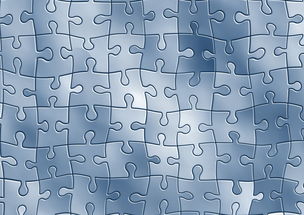
3、使用Adobe Creative Cloud字体库:Adobe Creative Cloud为用户提供了一个丰富的在线字体库,用户可以通过Creative Cloud应用程序访问这些字体,并在Photoshop中直接使用,这种方式不仅方便,还可以随时更新和扩展字体库。
4、使用第三方字体管理工具:除了Photoshop和Adobe Creative Cloud之外,还有许多第三方字体管理工具可以帮助用户更方便地管理和搜索字体,这些工具通常具有更强大的搜索和分类功能,可以帮助用户更高效地找到所需的字体。
常见问题与解答:
Q1: 如何在Photoshop中安装新的字体?
A1: 要安装新字体,首先将字体文件(通常是.ttf或.otf格式)复制到计算机的字体文件夹中,Windows用户通常需要将字体文件复制到C:WindowsFonts文件夹,而Mac用户需要将其复制到/Users/用户名/Library/Fonts文件夹,安装完成后,重新启动Photoshop,新字体将出现在字体下拉菜单中。
Q2: 如何在Photoshop中删除不需要的字体?
A2: 要删除不需要的字体,只需打开计算机的字体管理器(Windows用户为“字体”文件夹,Mac用户为“字体册”应用程序),找到不需要的字体,然后右键单击并选择“删除”或“卸载”,完成后,重新启动Photoshop,被删除的字体将不再出现在字体下拉菜单中。
Q3: 如何在Photoshop中使用Adobe Creative Cloud字体库?
A3: 要使用Adobe Creative Cloud字体库,首先确保您已安装Adobe Creative Cloud应用程序并登录到您的Adobe帐户,在Photoshop中选择文字工具,点击选项栏上的“字体”下拉菜单,滚动到底部并选择“浏览Creative Cloud字体”,这将打开Creative Cloud字体库,您可以在这里搜索、预览和激活所需的字体,激活后,所选字体将立即在Photoshop中可用。
发表评论 取消回复